为何还需要学习ghost还原系统?尽管当前重装系统的方式日益丰富,操作也更加便捷,但掌握ghost技术依然具有现实意义。多掌握一项技能,就等于多了一种应对系统崩溃或故障的解决方案,能够在不同场景下灵活应对,增强自主维护计算机的能力,因此学习ghost系统恢复仍是一项值得补充的实用技能。
1、 目前大多数电脑已不再配备光驱,取而代之的是U盘作为启动介质。在使用Ghost软件进行系统恢复时,切记不可中途退出程序或随意拔出U盘。制作好可启动U盘后,重启计算机,在开机画面刚出现时连续按下指定键进入DOS环境,接着输入相应命令并回车,即可进入Ghost主界面,开始系统还原流程。
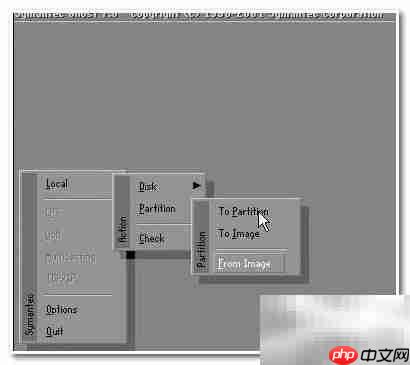
2、 利用方向键依次选择(本地)→(分区)→,可简称为A-B-C操作路径:先选中A项,再在其子菜单中定位到B项,最后进入B的下级菜单选择C项。当光标移至目标选项时,按下回车键,系统将跳转至下一个设置界面,准备执行后续步骤。
3、 此时会弹出文件选择窗口,提示用户指定要恢复的镜像文件。若你的系统镜像为XXX.gho,请通过上下方向键在列表中找到该文件,并按回车确认选择。选定后,程序将自动加载文件并进入下一界面,继续还原进程。请务必核对所选镜像正确,避免因误选导致恢复失败或数据错误。

4、 系统显示硬盘基本信息界面,此处无需任何干预,直接按回车键即可进入下一步。

5、 当前页面展示的是硬盘的详细参数信息,无需手动更改。如果主机内安装了两块硬盘,此界面将同时列出两个硬盘的相关内容。我们只需确认并选择用于安装系统的那块硬盘,通常应选择第二块硬盘(根据实际情况判断)。确认无误后,继续按回车键进入后续操作界面。

6、 默认情况下,系统会自动选中第一个分区,也就是常见的C盘系统分区,无需调整,直接回车进入下一环节。

7、 使用左右方向键移动至“确定”或“开始”按钮位置,按下回车键即启动系统还原过程,随后进入Ghost进度显示界面。
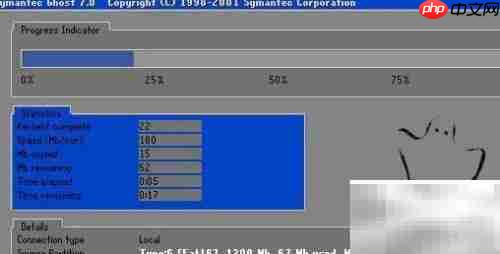
8、 接下来只需等待还原进度条逐步完成。当进度达到100%时,系统会提示按回车键继续。此时会出现两个选项:立即重启或稍后手动重启。建议直接按回车键,让电脑自动重启,从而完成整个系统恢复流程。至此,手动使用Ghost还原系统的全部操作结束,无需额外干预。

以上就是Ghost还原系统操作指南的详细内容,更多请关注php中文网其它相关文章!

每个人都需要一台速度更快、更稳定的 PC。随着时间的推移,垃圾文件、旧注册表数据和不必要的后台进程会占用资源并降低性能。幸运的是,许多工具可以让 Windows 保持平稳运行。

Copyright 2014-2025 https://www.php.cn/ All Rights Reserved | php.cn | 湘ICP备2023035733号